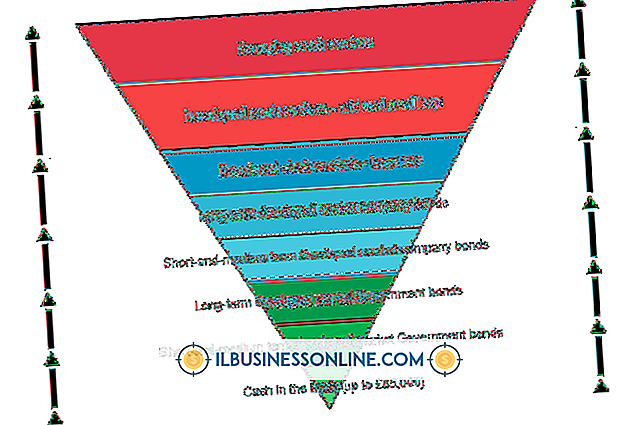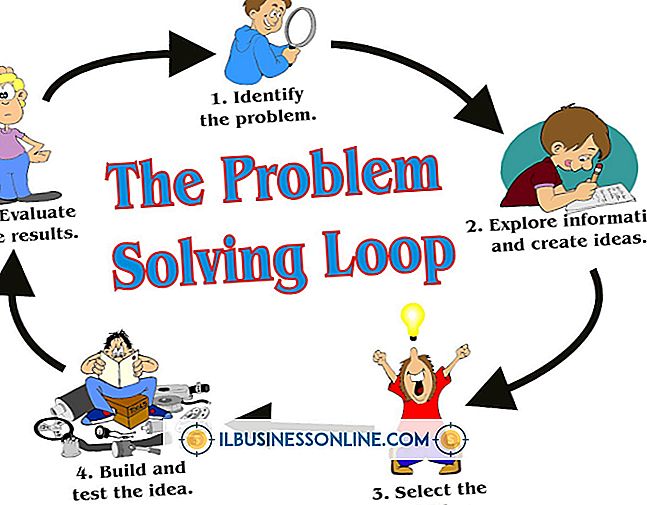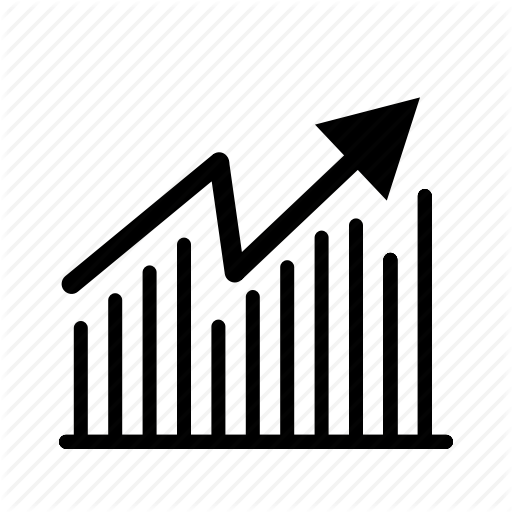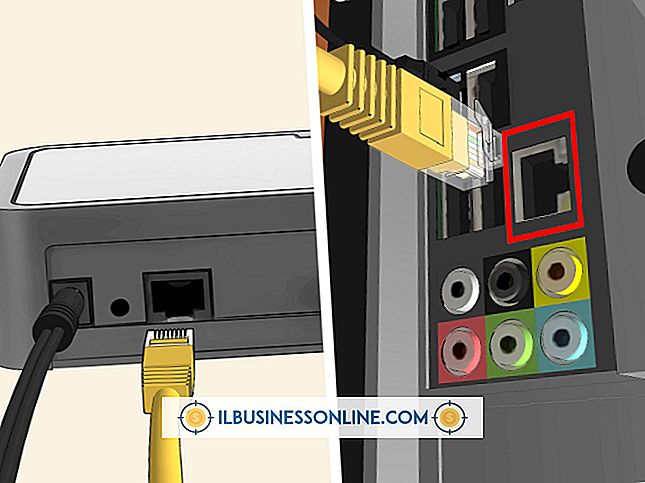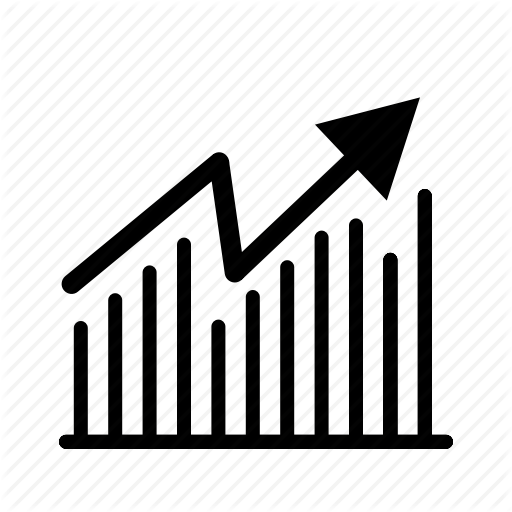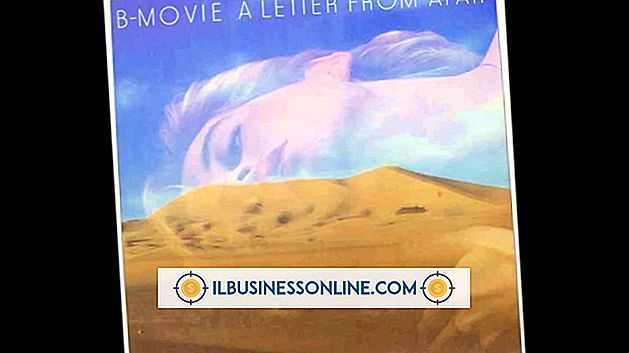Cara Menonaktifkan Hemat Daya pada Monitor

Fitur hemat daya pada komputer Anda secara otomatis mematikan monitor ketika komputer tidak pernah digunakan untuk jangka waktu tertentu, menghemat tagihan energi dan mencegah kondisi yang dikenal sebagai "screen burn" yang secara permanen dapat merusak tampilan monitor. Meskipun dirancang untuk menguntungkan pengguna, beberapa fitur hemat daya mungkin mengganggu, terutama pengguna bisnis yang perlu meninggalkan komputer mereka secara teratur untuk melakukan panggilan telepon atau menghadiri rapat. Jika Anda ingin menonaktifkan fitur hemat daya pada monitor komputer Anda untuk mencegahnya mati secara otomatis, ubah pengaturan manajemen daya yang digunakan oleh sistem operasi Windows.
Nonaktifkan Hemat Daya dari Desktop Taskbar
1.
Klik ikon Daya di sisi kanan bilah tugas desktop.
2.
Klik tautan biru "Opsi Daya Lainnya" di bagian bawah jendela sembulan.
3.
Klik dan aktifkan tombol radio "Kinerja Tinggi" di bagian Paket Tambahan di bagian bawah jendela Opsi Daya.
4.
Pilih tautan "Ubah Pengaturan Paket" berwarna biru di sebelah pengaturan High Performance untuk membuka jendela editor pengaturan paket.
5.
Ubah pengaturan di samping "Turn Off Display" menjadi "Never" di bawah judul "On Battery" dan "Plugged In". Ubah pengaturan di samping "Letakkan Komputer dalam mode Tidur" menjadi "Tidak Pernah" di bawah kedua judul.
6.
Klik tombol "Simpan Perubahan" di bagian bawah panel. Windows sekarang menonaktifkan fitur hemat daya untuk monitor sehingga tidak akan lagi mati setelah periode tidak aktif yang ditetapkan.
Nonaktifkan Hemat Daya dari Panel Kontrol
1.
Klik tombol Mulai. Pilih "Control Panel" dari panel menu Start.
2.
Ketik "opsi daya" ke dalam kotak pencarian. Klik "Opsi Daya."
3.
Klik "Tampilkan Paket Tambahan" di bagian "Pilih Rencana Daya".
4.
Klik dan aktifkan tombol radio "Kinerja Tinggi"
5.
Pilih tautan "Ubah Pengaturan Paket" berwarna biru di sebelah pengaturan High Performance untuk membuka jendela editor pengaturan paket.
6.
Ubah pengaturan di samping "Turn Off Display" menjadi "Never" di bawah judul "On Battery" dan "Plugged In". Ubah pengaturan di samping "Letakkan Komputer dalam mode Tidur" menjadi "Tidak Pernah" di bawah kedua judul.
7.
Klik "Simpan Perubahan" untuk menerapkan pengaturan.
Tip
- Pertimbangkan mengubah pengaturan hemat daya daripada menonaktifkannya sepenuhnya. Jika monitor komputer mati terlalu cepat setelah Anda berhenti menggunakan komputer, coba ubah interval alih-alih ubah pengaturan menjadi "Tidak pernah." Windows memungkinkan Anda memilih sejumlah opsi, dari satu menit hingga lima jam.